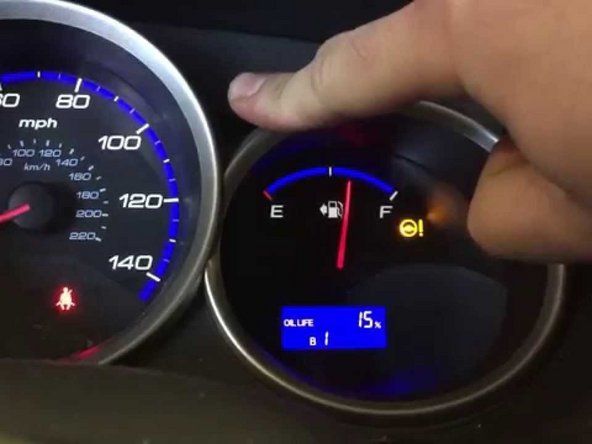Samsung Galaxy Tab 4 7.0

Rep: 121
Objavljeno: 20.06.2017
Pozdrav svima, prošao sam kroz početno postavljanje na tabletu, ali kad ikad kliknem na aplikaciju google play trgovina, zatražit će da unesem svoje podatke, ali moram, ali onda mi nastavlja da se ne može povezati s google playom jer nije imao veze. Potražio sam ga i došao da saznam svoj datum i vrijeme bilo je daleko. Reklo je da je to 1. siječnja 2000., pa sam podesio datum i vrijeme na ono što su trebali biti i pokušao sam se ponovo prijaviti, a sada se kaže da nema pouzdanu vezu s google play poslužiteljima. idk što sad učiniti. nadam se da mi netko može pomoći u ovome. Također sam očistio predmemoriju i podatke i sve, ali i dalje se ništa ne događa.
ok, otišao sam obaviti ažuriranje sustava i to stoji pod navodnikom 'operativni sustav na vašem uređaju izmijenjen je na neovlašten način. pokušajte preuzeti ažuriranja softvera pomoću računala samsung kies na računalu ili posjetite korisnički centar. '
što bi ovo moglo značiti?
Povezao sam svoj akreditiv u supercell id, a zatim ga neću ponovno povezati u Google Play. Možeš li mi pomoći?
Vjerujem da Google mora popraviti ovo sranje. Plaćam internet za svoj telefon. Internet plaćam za svoj dom, a opet moram koristiti nekoga drugog. Google mora popraviti ovo sranje. Netko je hakirao moj Facebook račun, ima pristup svim mojim kontaktima, mojoj adresi, podacima o mojoj kreditnoj kartici, DOB. Telefonski broj, gmail, Yahoo račun, čak i ime mojih pasa! A sada ne mogu ni ažurirati svoj telefon. Tako da ga mogu koristiti za prijavu hakera. Što !&&*?
Možete li koristiti i & t iphone 5 s verizonom
2 odgovora

Rep: 25
Objavljeno: 20.06.2017
Pogledajte bilo koji od ovih koraka i pogledajte što vam najbolje odgovara ...
1. POPRAVITE POSTAVKE DATUMA I VRIJEME
Usluge Google Play sinkroniziraju se sa svojim glavnim poslužiteljima za slanje i primanje podataka,
da biste to učinili, vrijeme i datum vašeg uređaja trebaju biti pravilno postavljeni. Slijedite ove korake
>> Idite na Postavke> Datum i vrijeme
>> Označite Automatski datum i vrijeme
>> Ili alternativno, sami možete odrediti vrijeme, samo provjerite je li točno.
2. OČISTITE PREDMETU GOOGLE PLAY STORE APP
Android OS čuva predmemoriju stavki Trgovine Google Play radi brzog posluživanja sadržaja
korisnicima i da uštedi propusnost u isto vrijeme može uzrokovati neke probleme i mogao bi
biti jedan od razloga za pogrešku veze.Brisanjem predmemorije i ponovnim pokretanjem
Trgovina Play neće samo riješiti problem već i
poslužiti vam nedavne / svježe aplikacije za preuzimanje i kupnju
>> Idite na Postavke> Aplikacije
>> obrišite desno na SVE
>> Pomaknite se prema dolje i taknite Google Play Store
>> Pritisnite gumb Izbriši podatke i dodirnite U redu
3. PROMIJENITE DNS POSTAVKE TVOJEG TELEFONA ILI MREŽNOG RUTERA
Postavke> Odaberite WiFi mrežu (zadržite dodir)> Odaberite Izmijeni> Prikaži napredne postavke.
- DNS1 bi trebao biti 8.8.8.8
- DNS2 trebao bi biti 8.8.4.4
4. PROMIJENITE ILI PONOVNO PRIJAVITE GOOGLE RAČUN
>> Idite na Postavke> Računi> Google
>> Dodirnite svoj primarni Google račun
>> Otvorite opcije iz desnog gornjeg kuta, kliknite ukloni račun.
moj se blu telefon neće uključiti ili napuniti
>> Sada otvorite Trgovinu Play, tražit će od vas da se ponovo prijavite na svoj Google račun.
4. PROMIJENITE ILI PONOVNO PRIJAVITE GOOGLE RAČUN
Ako ste prethodno promijenili sigurnosne postavke ili lozinku svog Google računa. Na svojem Android uređaju morate ažurirati postavke računa. Također, možete se prebaciti na drugi račun.
Uklonite Google račun u Androidu
Idite na Postavke> Računi> Google
Dodirnite svoj primarni Google račun
Otvorite opcije iz desnog gornjeg kuta, kliknite ukloni račun.
Sada otvorite Trgovinu Play, tražit će od vas da se ponovo prijavite na svoj Google račun.
5. DEINSTALIRATI AŽURIRANE
>> Idite na postavke aplikacije Google Play (pogledajte 2. korak)
>> Pritisnite Deinstaliraj ažuriranja
6. UKLONITE BESPLATNI PROXY ILI VPN SOFTVER
>> Idite na Wireless & Network, izmijenite WiFi postavke, idite na napredne opcije i uklonite sve proxy poslužitelje.
>> Prekinite vezu s bilo kojom VPN vezom ili aplikacijama koje imate u pozadini.
7. BRISANJE DATOTEKE DOMAĆINA (U slučaju da ste pokrenuli uređaj)
>> Otvorite aplikaciju File Manager.
>> Pregledajte root / system / itd.
>> Izbrišite datoteku hosts.txt
8. TVRTKA VRAĆITE TELEFON / TABLETU
(Svakako napravite sigurnosnu kopiju kontakata i datoteka prije nego što izvršite resetiranje, inače ćete sve izgubiti.)
>> Idite na Postavke> Sigurnosna kopija i resetiranje
>> Pritisnite Resetiranje tvorničkih podataka
Slažem se s jednim i dva, ali ostali nisu dobri odgovori.
 | Rep: 21,1 k |
Prijavite se na svoj Google račun iz postavki. Idite na postavke, a zatim na račune. Kliknite Dodaj račun, a zatim se prijavite na svoj Google račun koristeći svoje ime i lozinku za Gmail. Nakon toga očistite predmemoriju trgovine tako da odete u postavke, aplikacije, Google Play trgovinu i odaberete obrisati predmemoriju. Pokušajte ga otvoriti.
Nadam se da ovo pomaže!
Pa, to bi bilo sjajno kad bih zapravo mogao pristupiti trgovini Google Play. Prikazuje se na zaslonu, ali gumb 'prijava' je neaktivan
Kyle Simpson